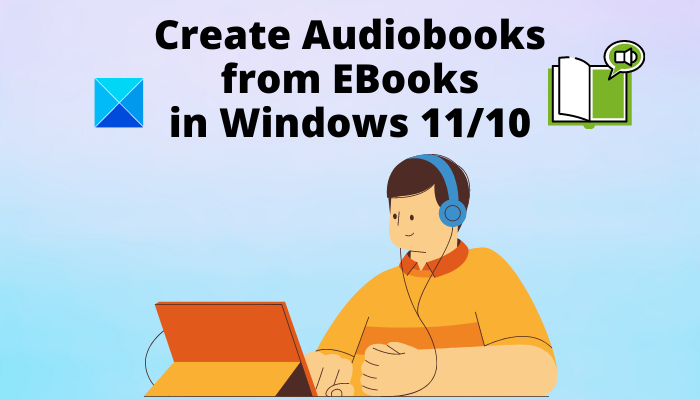Aqui está um guia para você converter um e-book em um audiolivro no PC com Windows 11/10. Um audiolivro é basicamente um arquivo de áudio que contém o conteúdo de um eBook na forma de fala. Os usuários que preferem ouvir um livro do que ler a si mesmos usam livros áudio. Você pode reproduzir audiolivros existentes no PC, mas e se você quiser criar seus possui audiolivros?
Neste post, vamos mostrar como você pode converter eBooks em fala e criar um audiolivro no Windows 11/10. Isso é possível usando um freeware que permite criar audiolivros. Existem alguns softwares gratuitos que permitem criar audiolivros a partir de e-books. Aqui, vamos mencionar alguns dos melhores freeware para criadores de audiolivros que você pode usar. Este software suporta principalmente os formatos de e-books TXT, DOC, DOCX, HTML e EPUB para converter para MP3, WAV e outros audiolivros. Além disso, você pode usar esses freeware como conversores regulares de texto para fala para ler seus documentos em voz alta. Vamos verificar esses softwares agora.
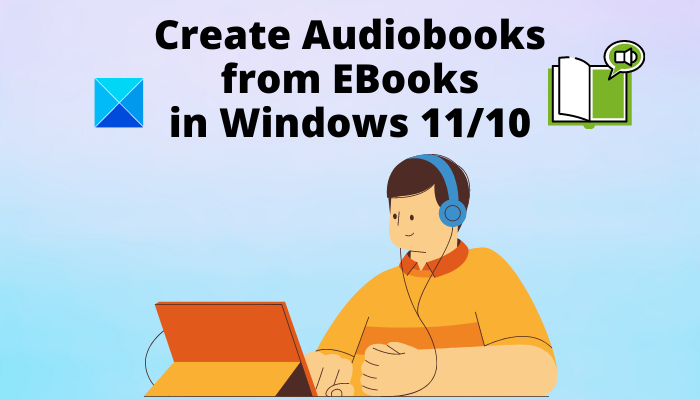
Você pode converter um e-book em um audiolivro?
Sim, você pode transformar seus e-books em audiolivros conforme discutimos nesta postagem. Basta baixar e instalar qualquer um dos softwares discutidos para criar audiolivros MP3 e WAV a partir de eBooks existentes. O uso desse software é totalmente gratuito.
Qual é a diferença entre um audiolivro e um e-book?
A diferença entre um audiolivro e um e-book é simples. Ebooks são arquivos de texto que você pode ler em seu computador, guias e smartphones, enquanto o audiolivro contém a narração de um livro que você pode ouvir.
Como converter um e-book em um audiolivro no Windows 11/10
Aqui estão as ferramentas para criar um audiolivro a partir de um e-book em seu PC com Windows 11/10:
BalabolkaPanopreter BasiceSpeakSpeakComputerAudio Book Maker
Vamos verificar os detalhes do criador do audiolivro acima software!
1] Balabolka
Balabolka é um conversor de texto para fala que permite criar audiolivros a partir de eBooks no Windows 11/10. Usando-o, você pode converter eBooks em diferentes formatos de audiolivros como MP3, WAV, OGG, WMA, Opus, AMR e alguns outros formatos de áudio. Quanto à entrada, ele suporta um grande número de e-books e outros formatos de arquivo que incluem DOC, DOCX, PDB, PRC, PDF, RTF, DjVu, EML, EPUB, FB2, HTML, LIT, MOBI, ODS, ODT, TCR, WPD , XLS, XLSX, CHM, etc.
Antes de criar um audiolivro, você pode visualizá-lo e ouvi-lo usando o recurso Ler em voz alta deste software. A Speech Application Programming Interface ( SAPI ) versões 4 e 5 são usadas para realizar a conversão de texto em fala. Além disso, você pode selecionar uma voz específica de várias vozes integradas para criar um audiolivro. Além disso, você também pode personalizar os parâmetros de voz como tom de áudio, taxa e volume
Um prático O recurso Melhorar a pronúncia está disponível no menu Opções , que permite usar regras de substituição e arquivos de dicionário para melhorar a pronúncia de vozes integradas. Além disso, você pode configurar um dispositivo de saída de áudio, verificador ortográfico, configurações do leitor e mais configurações para personalizar a saída. No menu Texto , você pode obter alguns recursos de edição de texto interessantes, como formatar texto, configurar palavras estrangeiras e voz direta, encontrar homógrafos, inserir clipes de áudio, inserir tags XML, etc. Para visualizar imagens de um importado eBook, use a opção Arquivo> Imagens . Alguns recursos adicionais, como Conversor de arquivos em lote, Extrair texto de arquivos, Divisor de arquivos, Comparar dois arquivos, Conversor de legendas, Download Legendas, traduzir, Spritz Reader, e muito mais são fornecidos nele que podem ser úteis para você. Aqui estão as principais etapas para criar audiolivros a partir de e-books usando Balabolka: Vá ao menu Arquivo e clique na opção Abrir para importar o e-book de origem em qualquer formato compatível. Agora, se quiser, você pode edite o texto na seção de leitura. Em seguida, você pode definir as configurações de saída para obter a saída desejada, como taxa, tom, volume, voz, metadados de áudio, et c. Depois disso, você pode ouvir o audiolivro clicando no botão Reproduzir na barra de ferramentas principal. Se tudo estiver certo, clique na opção Arquivo> Salvar arquivo de áudio para exportar o audiolivro em um arquivo de áudio selecionado formato. Balabolka é um dos melhores softwares de criação de audiolivros gratuitos que permite a personalização de um audiolivro a partir de um e-book existente. Panopreter Basic é um ótimo criador de audiolivros para Windows 11/10. Ele permite converter HTML, TXT, RTF, DOC e MHT e-books e arquivos de documentos em audiolivros. Ele pode criar audiobooks de saída somente no formato de áudio WAV. A parte boa deste software é que ele permite que você importe vários e-books e depois os converta em audiolivros, um por um. Para criar um audiolivro por meio dele, basta ativar o botão Input and Speak ou o botão Ler arquivos em lote e, em seguida, abra o arquivo do e-book. O conteúdo do texto aparecerá em uma seção dedicada de onde você pode editar manualmente o conteúdo. Em seguida, selecione o idioma do documento e escolha uma voz. Além disso, você pode configurar os parâmetros de voz, incluindo volume e velocidade de acordo com sua necessidade. Pressione o botão Falar para ouvir seu audiolivro antes de exportar. Agora, se você deseja salvar o audiolivro com os parâmetros de voz atuais, clique na opção Salvar como Áudio , forneça o nome do arquivo de saída para o audiolivro WAV e clique no botão Salvar . Seu audiolivro será salvo no local fornecido. Se desejar criar um audiolivro por meio deste software, você pode baixá-lo em panopreter.com . eSpeak é um software simples de criação de audiolivros para Windows 11/10. Você pode importar seu eBook no formato TXT ou XML e convertê-lo em um audiolivro WAV. Ele também funciona como um conversor de texto em fala padrão que permite digitar texto e depois convertê-lo em fala. Para criar um audiolivro, você pode selecionar uma voz masculina ou feminina desejada entre as disponíveis. Além disso, permite que você personalize a velocidade da fala e o volume de acordo com sua preferência. Você pode visualizar o audiolivro clicando no botão Falar. Se quiser fazer modificações nos parâmetros de fala, você pode fazer isso facilmente antes de salvar o audiolivro. Agora, vamos dar uma olhada nas etapas para realizar a conversão de e-book em audiolivro. Em primeiro lugar, clique no botão Abrir arquivo para importar um e-book no formato TXT ou XML. O conteúdo do eBook aparecerá na seção dedicada de onde você pode adicionar ou remover texto manualmente. Depois disso, personalize a voz, a velocidade da fala e o volume da fala. Além disso, você pode selecionar o formato de áudio desejado de 16kHz 16 bits Mono, 16kHz 16 bits estéreo, 22kHz 8 bits Mono, 22kHz 8 bits estéreo e assim por diante. Quando terminar de personalizar os parâmetros acima, pressione o botão Falar para visualizar o audiolivro. Por fim, clique no botão Salvar em.wav para salvar o audiolivro no formato WAV. SpeakComputer é um freeware que converte texto em fala e também cria audiolivros. É principalmente um conjunto de leitores de texto TTS. Este software permite converter eBooks RTF e TXT em eBooks MP3 e WAV. Neste software, você também pode encontrar algumas outras ferramentas, como designer de apresentação TTS, aplicativo de alto-falante para navegador e leitor de área de transferência. Ele abre o conteúdo do e-book em sua seção de leitura, de onde você pode editar manualmente o conteúdo de acordo com sua exigência. Você pode selecionar uma voz masculina ou feminina para criar um audiolivro. Ele também permite que você personalize a velocidade da voz de acordo com sua preferência. Na guia Formato do documento , você pode formatar seu e-book e verificar se há erros de ortografia. Em seguida, você pode salvar seus audiolivros. Em primeiro lugar, vá para o ícone da esfera amarela presente no canto superior esquerdo e clique na opção Abrir e importe um arquivo RTF ou TXT do e-book. Agora, você pode personalizar os parâmetros TTS, incluindo voz e velocidade de voz. Em seguida, clique no botão Falar para ouvir o audiolivro. Por fim, selecione o botão Exportar na seção MP3 ou WAV para converter o e-book para o respectivo formato de audiolivro. É um software de criação de audiolivros agradável e fácil de usar que pode ser usado sem muito trabalho. Audio Book Maker é um aplicativo gratuito do Windows 11/10 para criar audiolivros a partir de e-books. Você pode converter eBooks DOCX e PDF em audiobooks MP3 usando-o. Ele pode até mesmo extrair texto de imagens JPG e PNG usando a tecnologia OCR e depois converter o texto extraído para fala. É simples e fácil de usar. Você pode até editar o texto antes da criação do audiolivro. Vamos ver como usar este aplicativo do Windows 11/10 para converter eBooks em audiolivros. Ao iniciar este aplicativo, você verá a opção Ler arquivo em sua tela inicial. Clique nele, selecione o idioma do documento e importe um eBook em formato PDF ou DOCX. Isso abrirá o conteúdo do e-book na seção dedicada. Você também pode navegar de uma página para outra no painel esquerdo. Na seção Leitor, você pode editar o texto manualmente. Depois disso, selecione uma voz para ler o eBook e ajuste a velocidade da voz. Em seguida, clique no botão reproduzir para converter texto em fala. Finalmente, você pode pressionar o botão Criar livro de áudio . Agora, você pode selecionar o intervalo de páginas personalizado atual ou todas as páginas do eBook importado para converter em um audiolivro. Novamente, clique no botão Criar livro de áudio para gerar um livro de áudio. O audiolivro será salvo em um local padrão solicitado após a conclusão da conversão. Você também pode encontrar todos os seus audiolivros na seção Meu arquivo . Você pode obter este aplicativo criador de audiolivros para Windows 11/10 em Microsoft Store . Você pode converter livros Kindle em audiolivros usando o software Balabolka explicado anteriormente neste artigo. Se você tem eBooks Kindle salvos no formato MOBI, HTML5, AZW ou AZW3, você pode importá-los para Balabolka e então convertê-los para MP3, WAV, OGG e outros audiolivros. Siga as etapas que mencionamos acima neste post. Você pode converter um arquivo de documento PDF em um audiolivro. Mencionamos alguns softwares gratuitos que permitem converter e-books ou arquivos PDF em um audiolivro. Para nomeá-los, existem as ferramentas Balabolka e Audio Book Maker que permitem converter um e-book salvo em formato PDF para um formato de audiobook. Todos os softwares mencionados permitem a conversão de texto em audiolivro. Você pode importar um arquivo de texto salvo em seu PC ou digitar ou copiar e colar manualmente o texto na seção do leitor de texto e, em seguida, converter facilmente o texto em um audiolivro e salvá-lo em MP3 ou em qualquer outro formato de áudio compatível. Espero que este artigo o ajude a criar um audiolivro a partir de um arquivo de e-book em seu PC com Windows 11/10. Agora leia: Como converter um e-book em um audiolivro usando Balabolka no Windows 11/10:
2] Panopreter Basic
3] eSpeak
4] SpeakComputer
5] Criador de livros de áudio
Como faço para converter meus livros Kindle em audiolivros?
Como faço para converter PDF em um audiolivro?
Como posso converter texto em audiolivro?